Les lumières illuminent une image ombrée pour produire des conditions d'éclairage réelles, rendant l'ombrage et les ombres plus réalistes. Vous pouvez ajouter des lumières pour éclairer l'élément principal dans une scène pour mettre en valeur son importance.
Pour configurer les lumières dans la vue ombrée :
- Sélectionnez Visualisation > Format > Lumières pour afficher la boite de dialogue Sélecteur de lumière studio :
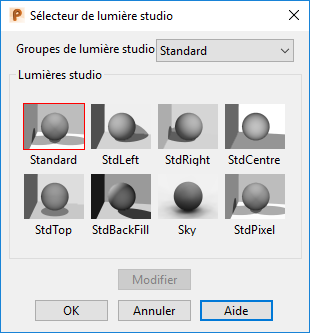
- Sélectionnez une option dans la liste Groupes de lumière studio :
- Standard — Ce sont les lumières par défaut utilisées dans les vues de modélisation. Les lumières standard sont situées à une distance infinie et leurs directions sont spécifiées par rapport à la caméra.
- SingleSpot — Affiche une sélection de 8 options avec une seul projecteur.
- TwinSpots — Affiche une sélection de 8 options avec deux projecteurs.
- Obsever — Les projecteurs sont positionné dans le modèle par rapport à la vue actuelle. Quand les projecteurs sont positionnés et que vous faites pivoter la vue, les projecteurs se déplacent.
- Custom — Affiche les projecteurs personnalisables en miniatures. Une miniature de lampe de bureau indique une lumière studio non-utilisée.
Pour créer une lumière studio perso :
- Sélectionnez une miniature de lampe de bureau.
- Cliquez sur Modifier pour afficher la boite de dialogue Modifier les lumières.
Utilisez cette boite de dialogue pour personnaliser la lumière studio sélectionnée.
- Cliquez sur OK pour enregistrer la lumière studio personnalisée et fermer la boite de dialogue.
- Sélectionnez la direction des lumières dans la zone Lumières studio. Chaque option de groupe de lumière studio comporte des lumières studio associées. Le groupe de lumière studio par défaut est Standard, il contient les ensembles de lumières suivants :
- Standard
- StdLeft
- StdRight
- StdCentre
- StdTop
- Sky
- StdPixel
- Cliquez sur OK pour accepter les changements et fermer la boite de dialogue. Les changements sont affichés sur l'élément dans la fenêtre graphique.